如何在谷歌浏览器中减少动态内容加载的延迟
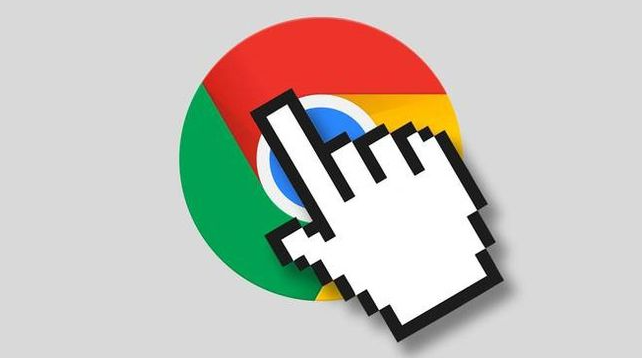
在当今互联网高速发展的时代,网页加载速度对于用户体验至关重要。尤其是在使用谷歌浏览器时,减少动态内容加载的延迟可以显著提升浏览效率。本文将详细介绍一些有效的方法,帮助您优化谷歌浏览器的动态内容加载速度,让网页浏览更加流畅。
一、清理浏览器缓存和Cookies
随着时间的推移,浏览器缓存和Cookies会不断积累,这可能会导致浏览器运行缓慢,进而影响动态内容的加载速度。定期清理浏览器缓存和Cookies可以有效减轻浏览器的负担,提高加载效率。
1. 打开谷歌浏览器,点击右上角的菜单按钮,选择“更多工具” - “清除浏览数据”。
2. 在弹出的对话框中,选择要清除的内容,包括浏览历史记录、下载记录、缓存、Cookies等,然后点击“清除数据”按钮。
二、禁用不必要的扩展程序
过多的浏览器扩展程序不仅会占用系统资源,还可能会干扰网页的正常加载。因此,禁用或删除不必要的扩展程序是减少动态内容加载延迟的重要步骤。
1. 同样在谷歌浏览器的菜单中,选择“更多工具” - “扩展程序”。
2. 在扩展程序页面,您可以查看已安装的所有扩展程序,并根据实际需求禁用或删除不需要的扩展程序。
三、优化网络设置
网络状况对网页加载速度有着直接的影响。如果您的网络连接不稳定或者带宽不足,就会导致动态内容加载缓慢。以下是一些优化网络设置的建议:
(一)检查网络连接
确保您的设备已连接到稳定、高速的网络。可以尝试重启路由器或切换到其他网络环境,以获取更好的网络连接。
(二)关闭后台下载和上传任务
在进行网页浏览时,尽量避免同时进行大量的下载或上传任务,以免占用网络带宽,影响动态内容的加载速度。
四、调整浏览器设置
谷歌浏览器提供了一些设置选项,可以帮助您优化动态内容的加载性能。
(一)启用硬件加速
硬件加速可以利用计算机的图形处理器(GPU)来加速网页的渲染过程,从而提高动态内容的加载速度。具体操作如下:
1. 打开谷歌浏览器,点击右上角的菜单按钮,选择“设置”。
2. 在设置页面中,点击“高级” - “系统”,然后勾选“使用硬件加速模式(如果可用)”选项。
(二)调整预加载设置
预加载是指浏览器在您访问某个网页之前,预先加载该网页的部分或全部内容。合理调整预加载设置可以减少动态内容加载的延迟。您可以在谷歌浏览器的地址栏中输入“chrome://flags/enable-prerender2”,然后将相关设置调整为适合您网络环境和使用习惯的值。
五、使用代理服务器或VPN
在某些情况下,网络限制或地理位置因素可能会导致动态内容加载缓慢。此时,您可以考虑使用代理服务器或VPN来改善网络连接状况。通过代理服务器或VPN,您可以绕过网络限制,获取更快速的网络访问,从而减少动态内容加载的延迟。不过需要注意的是,在使用代理服务器或VPN时,要选择正规、可靠的服务提供商,以确保网络安全和隐私保护。
通过以上几种方法的综合运用,您可以有效地减少谷歌浏览器中动态内容加载的延迟,提升网页浏览体验。希望本文的介绍对您有所帮助,让您能够更加顺畅地使用谷歌浏览器浏览网页。
猜你喜欢
如何设置Chrome浏览器的网络代理
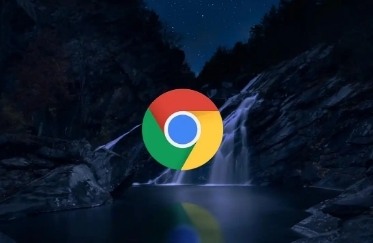 如何在安卓Chrome浏览器中查看并管理下载的文件
如何在安卓Chrome浏览器中查看并管理下载的文件
 谷歌浏览器兼容模式怎么设置
谷歌浏览器兼容模式怎么设置
 Google Chrome的WebRTC视频编码优化方案
Google Chrome的WebRTC视频编码优化方案

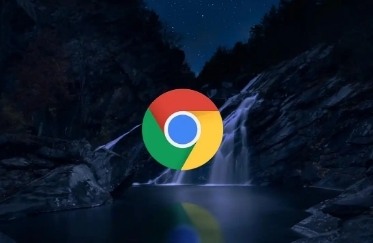
在Chrome浏览器中设置网络代理可以保护用户的上网隐私。用户可以通过浏览器的网络设置配置代理服务器,实现匿名上网和加密通信,增强网络安全性。

讲解在安卓Chrome浏览器中如何方便地查看已经下载的文件,并进行分类、删除或分享等管理操作。

谷歌浏览器兼容模式怎么设置?本篇文章给大家带来谷歌浏览器开启兼容模式方法步骤,感兴趣的朋友千万不要错过了。

介绍在Google Chrome浏览器中优化WebRTC视频编码的方案,提高视频通信质量。
